奔走相告(如何远程控制电脑?)
如何远程控制电脑?其实我们可以借助第三方远程协助工具“网络人软件”进行远程控制自己或别人的电脑,还有一种就是开启电脑系统自带的远程桌面功能。
今天我们就来说一说远程控制电脑的方法。
方法一、使用第三方远程协助工具来实现如何远程控制电脑QQ上虽然有远程协助功能,但是使用过程中是非常卡的,因此不建议大家用,这里推荐一个比较好用的远程协助工具给大家,它就是网络人远程控制软件第1步,下载网络人软件安装包,分别安装控制端和被控端在双方电脑。
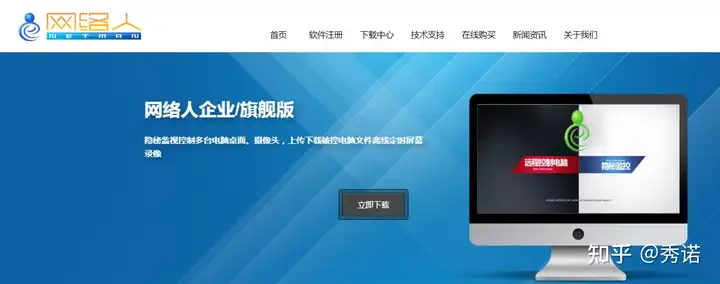
第2步,注册一个ID,登录控制端和所有被控端,使用同一个账号,受控端可设置开机随机启动和自动登录,无需人员值守操作,自动上线。
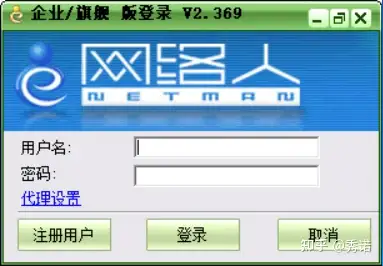
第3步,被控端在用户名填写控制端的用户名,如控端用户名为123456,被控制端在用户名上填写123456
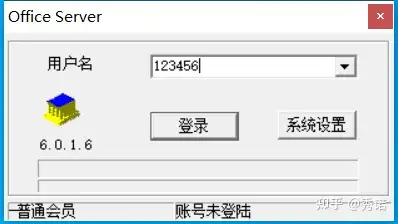
第4步,登录控制端,填写注册的用户名和密码,勾选上线主机即可实现远程电脑的控制和操作。
方法二、使用qq的远程协助来实现如何远程控制电脑第1步:打开需要与对方远程的聊天对话框~点击内容框右上角“...”,然后展开点击,远程图标,选择“请求控制对方电脑”。(如果想让对方控制自己的电脑,就选择“邀请对方远程协助”)
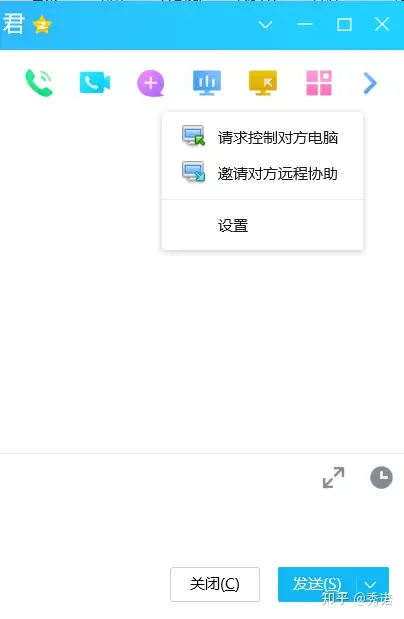
然后,等待对方接受就可以啦。
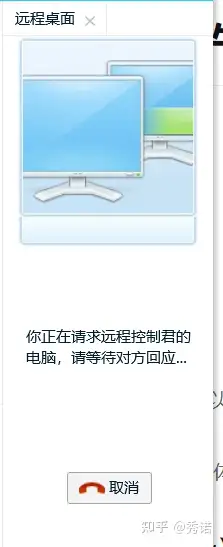
方法三、开启电脑系统里面自带的远程桌面功能来实现如何远程控制电脑第1步,开启远程协助功能(双方电脑都要开启)1. 同时按WIN+R键,打开运行窗口,输入sysdm.cpl,打开系统属性。
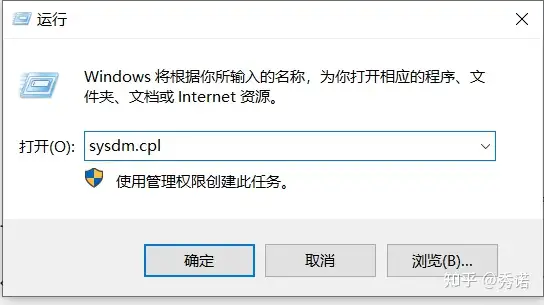
2. 在弹出的系统属性中切换到“远程”选项卡,勾选“允许远程协助连接到此计算机”,点击“高级”选项卡,可以设置邀请的最长时间
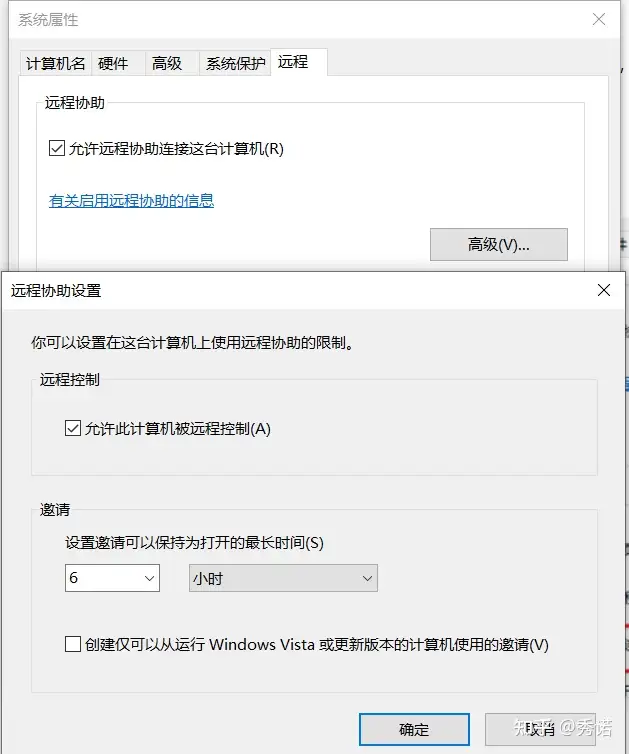
3.勾选“允许远程连接到此计算机”,点击应用即可。
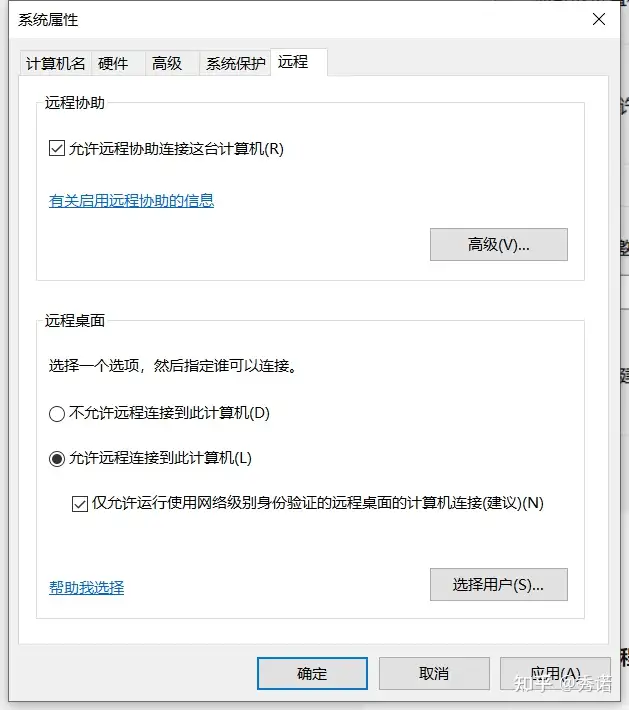
第2步,启动远程桌面,远程控制电脑1. WIN+R组合键打开运行,输入mstsc,打开windows远程桌面连接。
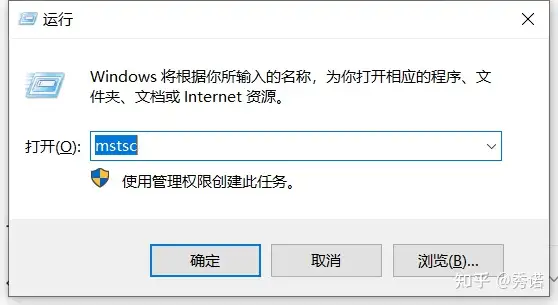
2. 在远程桌面连接窗口输入要连接的电脑的ip地址,点击“连接”。
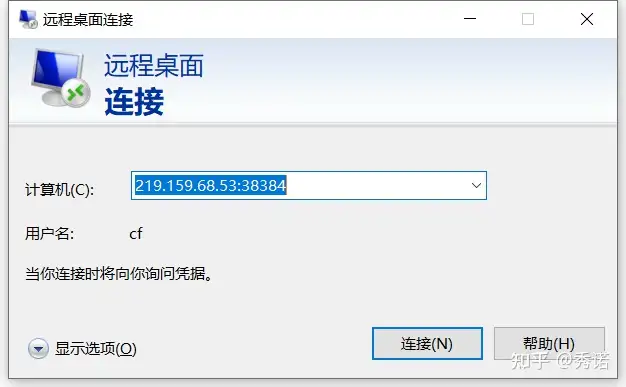
3. 然后一般都要输入密码,如下图所示。
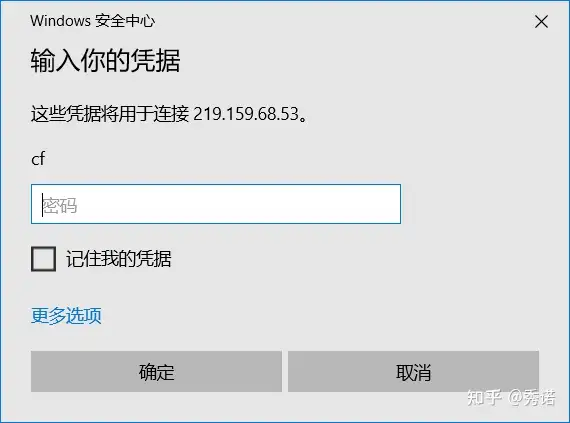
4. 接下来等待链接成功即可
电脑系统自带的远程协助功能用起来比较麻烦,还不如用网络人软件简单便捷,因此还是推荐大家使用第三方远程协助工具--网络人软件来远程控制电脑。网络人软件不仅可以解决如何远程控制电脑这样的难题,还可以轻松实现多人协同办公操作,开通子账号,分配多人登录控制端,就可以实现多人远程控制电脑,即使在不用区域工作人员也可以轻松协同作业了。
以上便是如何远程控制电脑的方法,非常简单,希望对大家有所帮助!
本文链接:https://www.yangzhibaike.com/post/11315.html
声明:本站文章来自网络,版权归原作者所有!
请发表您的评论